概述
这个笔记呢,没有提到上面概念、理论这些东西,我能力有限,所以,这里面只有步骤,如果你有理论概念方面的疑问,不妨记下来,等做完了我这些步骤,再去学理论,你会觉得豁然开朗,AS版本为4.1.1
基本数据类型
一、服务端
1、创建项目
就是普通的创建项目,这里为了与客户端区别,就把包名命名为
com.rojacking.myaidlservice
2、创建AIDL文件
① 、创建aidl文件,rebulid project一下同步,AS自动生成对应的文件

②、给aidl文件命名为MyAidlService

③、命名之后,rebulid project一下,结果如下

④、修改MyAidlService,自定义一个方法String getBookAuthorName();记得要rebulid project一下

⑤、新建一个类MyBinder实现MyAidlService.Stub接口方法,MyAidlService.Stub(这个是系统系统生成的,也就是我们为什么一定要rebulid project一下)

代码
public class MyBinder extends MyAidlService.Stub {
@Override
public void basicTypes(int anInt, long aLong, boolean aBoolean, float aFloat, double aDouble, String aString) throws RemoteException {
}
/**
* 这个就是我们自定义的,实现我们的方法,传值给客户端,
* 如果不同的app进程接收到了,说明这次的IPC通讯成功了
* @return
* @throws RemoteException
*/
@Override
public String getBookAuthorName() throws RemoteException {
return "服务端发来消息,此书作者是 RoJacKing";
}
}
⑥、新建一个服务类MyService,在后台跨进程通讯

代码
public class MyService extends Service {
private MyBinder myBinder;
@Nullable
@Override
public IBinder onBind(Intent intent) {
if (myBinder==null){
myBinder=new MyBinder();
}
return myBinder;
}
}
⑦、在manifest清单文件里面注册一下这个服务类Service
<service android:name=".MyService"
android:exported="true"
android:enabled="true"
android:process=":my_remote_service">
<intent-filter>
<action android:name="MyRemoteService"/>
</intent-filter>
</service>
8、运行一下项目到手机上,此时服务端已经完成
二、客户端
1、创建一个model项目工程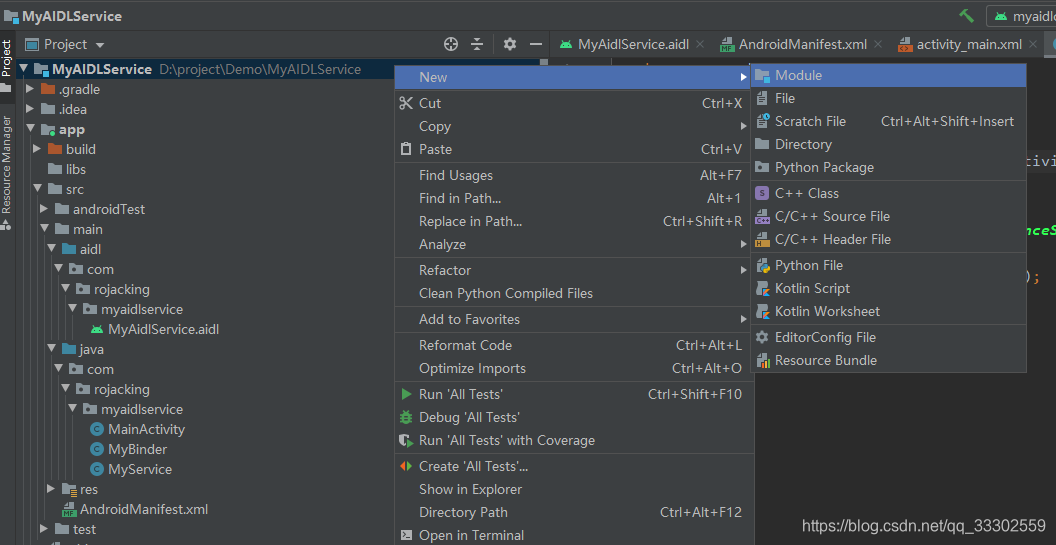
2、选择创建model
3、输入项目model名称为MyAIDLClient,包名为com.rojacking.myaidlclient,然后一直点击next即可

4、结果如下,我们就有两个工程了,一个是服务端model一个是客户端model

5、直接把服务端的aidl文件夹复制粘贴到我们新建的客户端main文件夹下,如下图

资源文件res/layout/activity_main.xml
<?xml version="1.0" encoding="utf-8"?>
<androidx.constraintlayout.widget.ConstraintLayout xmlns:android="http://schemas.android.com/apk/res/android"
xmlns:app="http://schemas.android.com/apk/res-auto"
xmlns:tools="http://schemas.android.com/tools"
android:layout_width="match_parent"
android:layout_height="match_parent"
tools:context=".MainActivity">
<TextView
android:layout_width="wrap_content"
android:layout_height="wrap_content"
android:text="Hello World!"
android:onClick="getRemoteService"
app:layout_constraintBottom_toBottomOf="parent"
app:layout_constraintLeft_toLeftOf="parent"
app:layout_constraintRight_toRightOf="parent"
app:layout_constraintTop_toTopOf="parent" />
</androidx.constraintlayout.widget.ConstraintLayout>
6、接下来就是写代码,把客户端与服务端的service通道连接,如下图

public class MainActivity extends AppCompatActivity {
private ServiceConnection serviceConnection;
private MyAidlService myAidlService;
public String TAG="MainActivity数据log打印:";
@Override
protected void onCreate(Bundle savedInstanceState) {
super.onCreate(savedInstanceState);
setContentView(R.layout.activity_main);
//创建连接监听通道
serviceConnection = new ServiceConnection() {
@Override
public void onServiceConnected(ComponentName name, IBinder service) {
myAidlService = MyAidlService.Stub.asInterface(service);
}
@Override
public void onServiceDisconnected(ComponentName name) {
Log.e(TAG," == "+name);
}
};
//创建意图、过滤意图
Intent intent = new Intent();
intent.setAction("MyRemoteService");
intent.setPackage("com.rojacking.myaidlservice");
//绑定服务
bindService(intent, serviceConnection, BIND_AUTO_CREATE);
}
/**
* 点击方法,获取服务端的通讯信息
* @param view
*/
public void getRemoteService(View view) {
Toast.makeText(this, "aaaaaaaaa", Toast.LENGTH_SHORT).show();
try {
Log.e("aaaaaaaaaaaaaaa == ",myAidlService.getBookAuthorName());
} catch (Exception e) {
Log.e(" == "," == "+e.toString());
}
}
}
7、结果
通过上面的步骤,不出意外的话,点击按钮,即可有以下log
进阶版(自定义数据)
通过上面的步骤,已经可以运用AIDL进行IPC通讯了,但是,你仔细观察就可以发现,这个string类型是基本数据类型,如果我想传自定义数据呢,怎么办,莫慌我下面就带你看看详细步骤
服务端
1、在服务端app里面,新建一个自定义的数据类Book,两个字段name和price,然后进行序列化,不要问我为什么要序列化,我这里只讲步骤,要想详细了解请另外学习,如下图

代码
public class Book implements Parcelable {
String name;
float price;
public Book(String name, float price) {
this.name = name;
this.price = price;
}
public String getName() {
return name;
}
public void setName(String name) {
this.name = name;
}
public float getPrice() {
return price;
}
public void setPrice(float price) {
this.price = price;
}
//===========================================下面是序列化方法==============================================
protected Book(Parcel in) {
name = in.readString();
price = in.readFloat();
}
public static final Creator<Book> CREATOR = new Creator<Book>() {
@Override
public Book createFromParcel(Parcel in) {
return new Book(in);
}
@Override
public Book[] newArray(int size) {
return new Book[size];
}
};
@Override
public int describeContents() {
return 0;
}
@Override
public void writeToParcel(Parcel dest, int flags) {
dest.writeString(name);
dest.writeFloat(price);
}
}
2、我们修改一下MyAidlService,然后rebulid project一下,是不是发现报错了,是的每次修改了MyAidlService都必须rebulid project一下,报错没关系,你先照着做,跟着我的步骤来,如下图

代码
parcelable Book;
// Declare any non-default types here with import statements
interface MyAidlService {
/**
* Demonstrates some basic types that you can use as parameters
* and return values in AIDL.
* 这个方法暂时用不着,可以注释也可以保留,不影响
*/
void basicTypes(int anInt, long aLong, boolean aBoolean, float aFloat,
double aDouble, String aString);
//自定义一个方法
String getBookAuthorName();
//自定义传输的数据类型
Book getBook();
}
3、修改MyBinder文件
①、上面说rebuild project一下就报错,是不是就是这个文件报错,把鼠标放到这个类名上,同时按alt+enter键,如下图

②、然后一直点击确定,就会自动生成我们需要修改的代码了,如下图


④、好了,现在没报错了,但是,你传的数据时null,客户端接收这数据没啥用啊,所以我们还是要修改一下的,当然,修改成下图一样,应该就没什么问题了,但是,为了以防我也不知道的问题,我们还是rebuild project一下,如下图

代码
public class MyBinder extends MyAidlService.Stub {
@Override
public void basicTypes(int anInt, long aLong, boolean aBoolean, float aFloat, double aDouble, String aString) throws RemoteException {
}
/**
* 这个就是我们自定义的,实现我们的方法,传值给客户端,
* 如果不同的app进程接收到了,说明这次的IPC通讯成功了
* @return
* @throws RemoteException
*/
@Override
public String getBookAuthorName() throws RemoteException {
return "服务端发来消息,此书作者是 RoJacKing";
}
@Override
public Book getBook() throws RemoteException {
return new Book("Android知识之AIDL通讯", 35.0f);
}
}
⑤、好了到此,服务端已经完成了,接下来的客户端才是最关键的
客户端
1、接下来这一步非常关键,注意了,在客户端的java文件夹下,新建一个跟服务端包名一样的包名路径,由于我这里的客户端跟服务端的包名只差别最后的文件名,所以我就直接在rojacking下新建一个myadilservice文件夹路径,然后把服务端的Book拷贝放到这个文件夹下,当然你自己写也可以,反正我是拷贝的,方便省事,如下图


2、然后我们重复上面我们说的一个步骤,就是把服务端的aidl整个文件拷贝粘贴到客户端,要记得是全部覆盖客户端的aidl文件啊,当然,你先删了客户端的aidl文件,然后拷贝服务端的粘贴过来也行

3、结果如下,其实就是要MyAidlService这个文件,但是如果这种文件很多个呢,所以啊,我就干脆叫你把整个aidl文件拷贝过来了

4、当然我们还是要rebuild project一下的,然后我们来到客户端的MainAcitivity,来接收一下服务端发过来的数据

5、好了以上步骤就可以了,然后我们先把服务端运行在手机上,再运行客户端到手机上,点击客户端的点击事件(哦,对了,MainActivity的xml就只有一个button控件,我就没截图了,上面出现的资源文件activity_main.xml就是)

至此已经初步简单的实现了aidl,但是还有好多地方没讲却必须知道,比如实例化的适合需要注意的数据定向Tag的流向等知识,所以还要自己去全面学习一遍

























 1万+
1万+

 被折叠的 条评论
为什么被折叠?
被折叠的 条评论
为什么被折叠?








